※当サイトはアフィリエイトプログラムによる収益を得ています。
マイクロソフト Surface Laptop Goの実機レビュー

| CPU | Core i5-1035G1 |
|---|---|
| メモリ | 4GB / 8GB |
| ストレージ | eMMC / PCIe SSD |
| 液晶サイズ | 12.4インチ |
| 液晶種類 | 1536x1024 タッチ |
| 質量 | 1.11kg |
| バッテリー | 最大約13時間 |
| 価格[税込] | 8万円台~ |
Surface Laptop Goは、7万円台(税別)から購入できるモバイルノートPCです。しかも、Officeが付いてこの価格です。
メタル感のある剛性の高いボディで質感が良く、とてもこの価格で買えるような製品には見えません。外出先でも堂々と使えるデザインです。
また、スペースキーの隣に、「英数」と「かな」を切り替えるボタンがあるのも便利です。
しっかりとした作りの割に価格が抑えられており、持ち運びにも適していることから、学生などにおすすめです。
レビュー機は、1台が当サイトの購入品、もう1台が日本マイクロソフトからの貸出機です。以下の構成でレビューをしています。また、マイクロソフトアフィリエイトプログラムを利用し収入を得ています。
レビュー機の構成
Core i5-1035G1、8GBメモリ、128GB PCIe SSD、アイスブルー
Core i5-1035G1、8GBメモリ、256GB PCIe SSD、プラチナ
目次
お忙しい方は、「Surface Laptop Goの特徴」のみお読みください。
Surface Laptop Goの特徴
価格が安い!
Surface Laptop Goの1つ目の大きな特徴は、価格の安さでしょう。一番安いモデルだと、84,480円[税込]です。他社のPCメーカーは税別で表記していることが多いため、比較のために本製品も税別表示に直すと76,800円となります。しかもOffice Home and Business 2019が付いてこの価格です。
さらに学生、保護者、教員の場合は学割価格で購入できます。保護者も対象になっているので、多くの方が該当するのではないかと思います。
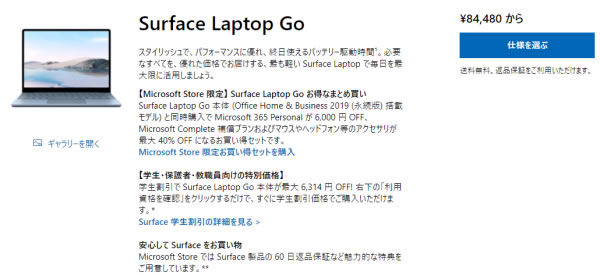
ただし、最も安いモデルは、メモリ容量が4GBと最低限しかありませんし、ストレージも遅いeMMCとなっています。そのため、できれば上位の2つのモデルから選びたいところです。
| モデル1 | モデル2 | モデル3 | |
| CPU | Core i5 | ||
| メモリ | 4GB | 8GB | |
| ストレージ | 64GB eMMC | 128GB SSD | 256GB SSD |
| 価格[税別] | 76,800円 | 92,800円 | 114,800円 |
| 価格[税込] | 84,480円 | 102,080円 | 126,280円 |
安いのにボディの質感がいい
Surface Laptop Goを手に取ってまず感じたのは、質感の良さです。メタリックな質感で、ひねっても曲がりにくい剛性の高いボディで、とても10万円以下で買えるPCには見えません。
また、ボディも小さく、どこへ出かけるにも持ち運びたくなるノートPCです。



「英数」と「かな」が切り替えやすい
Surface Laptop Goは、スペースキーの横にある「A」と「あ」のキーも特徴的です。
通常のノートパソコンは、ここに「無変換」と「変換」のキーが配置されていますが、使ったことがない方も多いかと思います。Surface Laptop Goではここに、英数字を入力する「A」と、かな文字を入力する「あ」のキーが配置されています。
たいていの方は、「半角/全角」キーでこの切り替えを行っていると思いますが、やや遠い位置にキーあるので、指が届きにくいと感じている方もいると思います。一方、Surface Laptop Goのようにスペースキーの隣にあると、指をホームポジションにのせたまま、「英数」と「かな」を切り替えることができるので便利です。
MacBookのノートパソコンも同様になっているので、Macのキーボードになれている方も使いやすいのではないかとおもいます。

電源ボタン 兼 指紋認証装置は使いやすい
Surface Laptop Goは、電源と指紋認証装置が一体となったボタンを採用しています。スリープ状態のときに、このキーを一回押すだけで、スリープの解除とWindowsのログインを一度に行えるため便利です。特に長押ししなくても、軽く1回押すだけで、この両方の処理が行えます。

アスペクト比3:2だが・・・
Surface Laptop Goは、他のSurfaceシリーズと同様に、画面アスペクト比が3:2であることも特徴です。ただし、解像度が1536x1024と、フルHD(1920x1080)よりも低くなっているため、縦方向の情報量は増えるわけではありません。むしろ、横方向も縦方向も情報量が減ります。12.5型の小さい画面サイズの割には文字を大きく表示できますが、1920x1280くらいあれば良かったです。

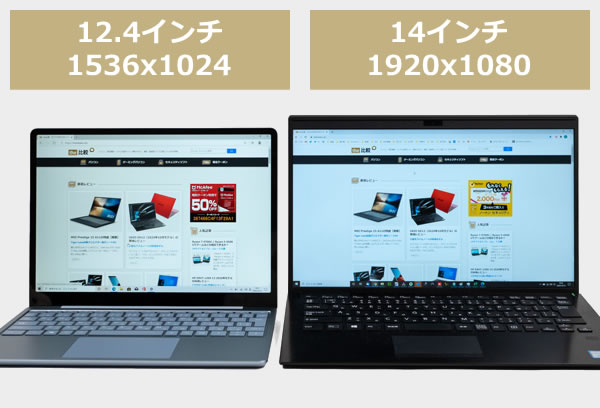
充電コネクタが挿しにくい
Surface Laptop Goは側面が斜めになっておりかっこいいのですが、充電コネクタをPC本体に挿しづらいのが気になりました。このコネクタを接続するときに指がボディに当たってしまい、かつ先端が円柱状になっているので回転しやすいです。
なお、USB-Cポートも搭載しており、ここからも充電できるため、頻繁に抜き差しする方は、別のUSB-C充電器を使って充電するのもいいでしょう。

ベンチマークは思ったほど伸びない
Surface Laptop Goは、Core i5-1035G1を搭載していますが、他のノートPCで掲載したときよりも、ベンチマークスコアが落ちます。Web閲覧、Officeを使った資料作成程度の負荷なら問題ありませんが、画像編集などやや負荷のかかる作業をする方や、マルチタスクでテキパキと仕事をしたい方には、あまり適さないかもしれません。
※なお、Surface Laptop Goの電源モードのデフォルトは「推奨」
デフォルトはWindows 10 Home Sモード
Surface Laptop Goのデフォルトは、Windows 10 Home Sモードとなっています。「Sモード」はMicrosoftストア以外からのアプリのインストールを制限したり、ブラウザをEdgeに固定し起動速度を上げたりするモードです。Sモードは簡単に解除することが可能ですが、Microsoftアカウントの入力が必要ですのでご注意下さい。
各用途の快適度
各用途の快適度は次のように考えます。もちろん、細かい用途や、ソフトによっても快適具合は変わってきますので、参考程度にご覧下さい。
| 用途 | 快適度 | コメント |
| Web閲覧 Office作業 |
◎ | スペックは十分で、視野角がよく画面も見やすいです。Office Home and Business 2019が付属しており、Officeをすぐ使うことができます。 |
|---|---|---|
| 動画鑑賞 | ◎ | アスペクト比が3:2なので動画視聴向きではありませんが、比較的色鮮やかな液晶で、スピーカーもまずまずなので、動画も見やすいでしょう。 |
| RAW現像 画像編集 |
△ | 色域がsRGBカバー率 95.2%と比較的広いので、RAW現像や画像編集にも使えます。ただし、メモリが最大8GBなので、現像時間などは時間がかかります。 |
| 動画編集 | △ | Ice Lakeですが、Iris PlusではなくUHD Graphicsなので、グラフィック性能は低めです。外部グラフィックスを搭載したノートPCのほうが、動画編集に向いているでしょう。ただし、書き出しに時間がかかるものの、FHD動画の簡単な編集であれば出来ると思います。 |
| ゲーム | △ | 外部グラフィックスを搭載していないため、ゲーム向きではありません。ただし、軽いゲームで、フレームレートがそこまで高くなくても良ければ、60fps近くまで出るゲームもあります。 |
ディスプレイのチェック
Surface Laptop Goのディスプレイのチェックです。パネルは、「LP125WX112403」でした。
解像度が1536 x 1024とそれほど高くありませんが、色域および視野角は広く、割と見やすい画面です。また、タッチパネルを搭載しており、スマホの操作に慣れている現代の子どもでも、直感的に操作することが可能だと思います。ただし、光沢液晶で、低反射仕様でもないので、かなり映り込みはあります。最大輝度は、当サイトの計測では366cd/m2とやや高めです。その他の特性については以下のタブをクリックしてご覧ください。
- 色域
- RGB
発色特性 - 視野角
- 画素・
ギラつき - 映り込み
- フリッカー
色域は比較的広いです。当サイトの計測ではsRGBカバー率は95.2%でした。
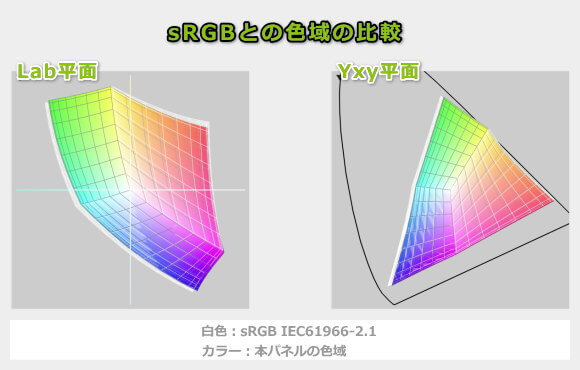
ガンマ補正曲線を確認すると、どの色も1:1の直線に近く、自然な発色であることが分かります。
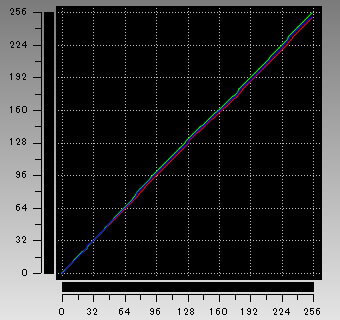
視野角は広いです。

画素形状です。ギラつきはありません。
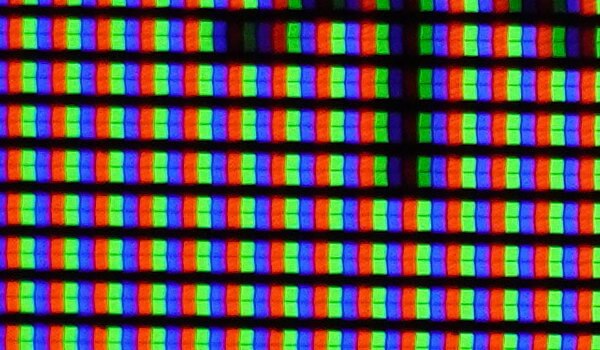
光沢液晶であるため、画面への映り込みがあります。

PWM調光によるフリッカー(ちらつき)の有無の確認結果です。輝度が50%以下くらいになると、フリッカーが確認できました。ただし、約21.6kHzと高い周波数でした。高い周波数は、そこまで眼や脳に害はないと言われています。
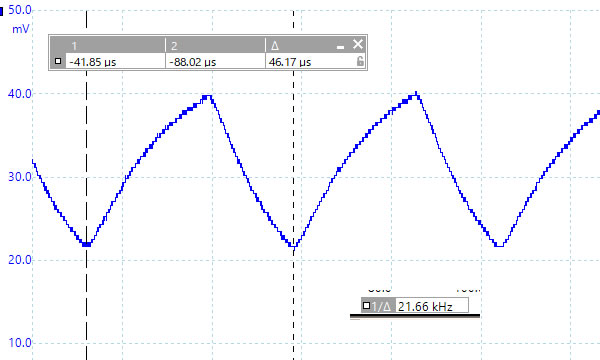
※フォトディテクターにオシロスコープを繋げて計測
キーボードおよびタッチパッドのチェック
Surface Laptop Goのキーボードのチェックです。
実測で、キーピッチは横:約18.5mm、縦:18mm、キーストロークは約1.4mmです。キートップはわずかですが、凹んでいるように見えます。キーの押し始めは適度な反発があって、押すとストンと落ちるような感覚もありキー自体は押しやすいと思います。
「半角/全角」キーは小さいですが、前述したように、スペースキーの両側の「A」と「あ」のキーによって、「英数」と「かな」を切り替えられるので、特に問題ないです。「A」と「あ」のキーはとても使いやすいと個人的には思いますが、もう少しスペースキーの幅を狭くしてもいいので、「A」と「あ」のキーのサイズを大きくして欲しいかなと思いました。
「Enter」キーは下側が狭くなっています。Enterキーの上部を打つ方は問題ないと思いますが、下部を打つ方はタイプミスしやすいかもしれません。「Backspace」キーがやや小さいのもマイナスポイントです。
タッチパッドに関しては、指が動かしやすいですし、クリックもしやすく、使いやすかったです。
キーボードバックライトが搭載されていない点は残念です。


パフォーマンスのチェック
Surface Laptop Goのパフォーマンスのチェックです。
CPU
Surface Laptop Goは、Core i5-1035G1のプロセッサーを搭載しています。
以下に、CINEBENCH R20のベンチマークスコアを掲載します。なお、デフォルトの電源モードは「推奨」でしたが、多くのノートパソコンのデフォルト設定は「高パフォーマンス」であるため、こちらでも計測しました。また、「高パフォーマンス」でも思ったほど高いスコアが出なかったので、「最も高いパフォーマンス」でも計測しました。
いずれの電源モードで計測しても、他のノートパソコンで計測したときほどのベンチマークスコアは出ませんでした。他のノートパソコンよりも、2割くらいスコアが低かったです。
~ CPU性能の評価 ~
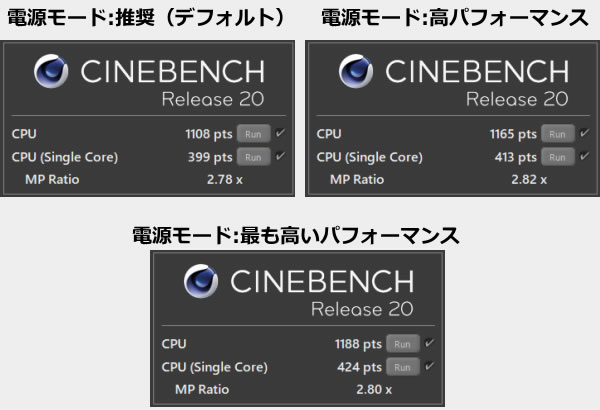
:レビュー機で計測したスコア(他のスコアは別のPCで計測した代表値)
次に、Prime95で全CPUコアの使用率が100%になる高い負荷をかけたときのCPUの電力およびクロック、温度の推移を確認します。
今回搭載しているプロセッサーのTDPは15W、cTDP-upは25Wは、cTDP-downは13Wです。ベースクロックは1.00GHz、ターボ・ブースト時の最大クロックは3.60GHzとなっています。
CPUの電力は、最初のターボブースト期間は20Wで動作し、その後TDPと同じ15Wで推移するものの、2~3分経過すると徐々に落ちて最終的には約10Wで動いていました。CPUクロックも最終的には約1GHzまで下がっており、他のノートPCと比較すると低いCPUクロックです。その代わり、CPU温度は、ターボブースト期間以外は80℃以下、最終的には60℃台に下がっており、温度の面は問題なさそうです。
- CPU電力
- CPUクロック
- CPU温度
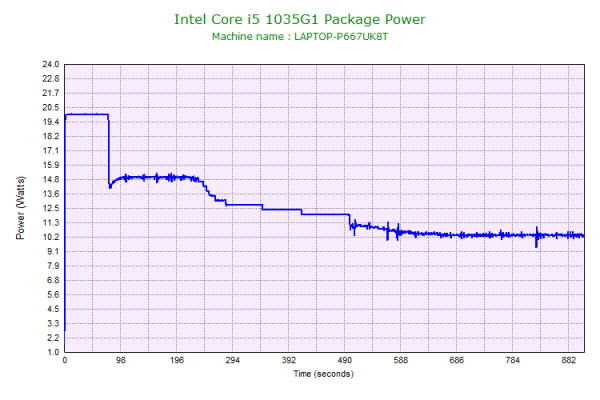
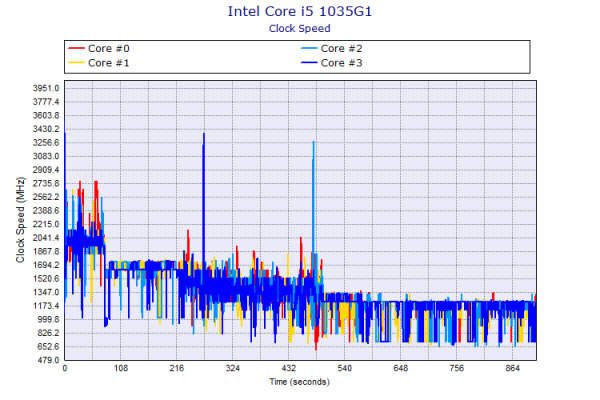
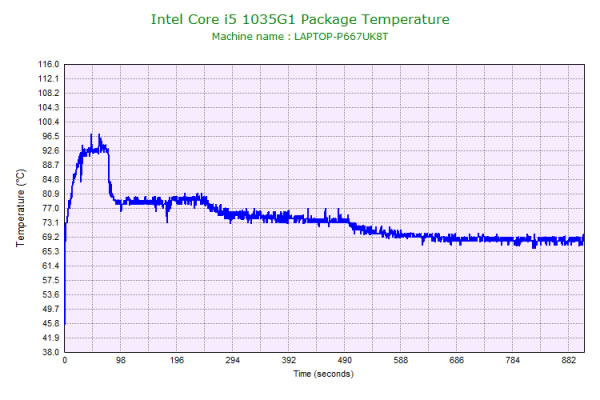
メモリ
メモリはLPDDR4xで、デュアルチャネルです。
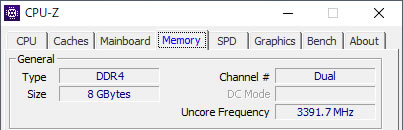
グラフィックス
3DMark Night Raidのベンチマークスコアを下に掲載します。電源モードは「高パフォーマンス」です。
Ice Lakeのプロセッサーを搭載していますが、Iris Plus GraphicsではなくUHD Graphicsなので、グラフィック性能は低めです。
~ グラフィックス性能の評価 ~
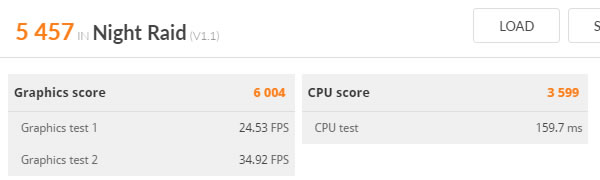
:レビュー機で計測したスコア(他のスコアは別のPCで計測した代表値)
ストレージ
ストレージには、PCIe SSDまたはeMMCを搭載しています。PCIe SSDにしてはそれほど速くありませんが、本製品で行うような作業なら全く問題ないと思います。OSの起動やアプリの起動などは速いです。
~ ストレージ性能の評価 ~

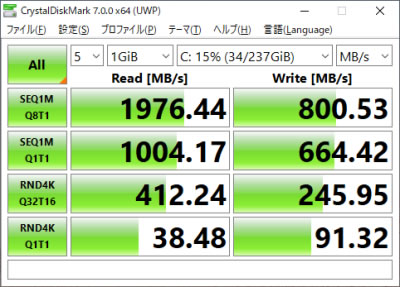
:レビュー機で計測したスコア(他のスコアは別のPCで計測した代表値)
クリエイターソフトの処理時間
以下、実際のソフトウェアで計測した各種処理時間です。なお、電源モードは「高パフォーマンス」にしています。
今回、CPUのパフォーマンスがあまり出ないことと、メモリが8GBしかないことから、Lightroomの現像時間は遅いです。
:レビュー機で計測したスコア(他のスコアは別のPCで計測した代表値)
「Lightroomにおすすめノートパソコン」の記事も興味があればご覧ください
エンコード時間も、Core i5-1035G1のプロセッサーにしては遅いです。
| エンコード時間 | |
| x265でエンコード (※1) | 43分15秒 |
| QSVでエンコード (※2) | ― |
| NVENCでエンコード (※3) | ― |
※1 "4K"や"8K"にも対応したx264の後継のエンコーダー。エンコードは遅いが画質が綺麗
※2 CPU内蔵のハードウェアエンコーダー
※3 NVIDIAのKeplerコア以降のGPUに搭載されるハードウェアエンコーダー
USB Type-C / HDMIの動作テスト
USB Type-Cの動作チェック
USB Type-Cポートの動作確認結果は次のようになっています。Thunderbolt3には対応していませんが、PowerDelivery、映像出力には対応しています。
| 充電 | モニター 出力 |
有線LAN | ||
| ドック | ThinkPad USB Type-C ドック | 〇 | 〇 | 〇 |
| ThinkPad Thunderbolt 3 ドック | ○ | × | × | |
| PD充電器 ※1 |
65W ZHOULX充電器 | 〇 | ― | ― |
| 45W Lenovoウルトラポータブル | 〇 | ― | ― | |
| 30W RAVPower充電器 | 〇 | ― | ― | |
| 18W cheero充電器 | 〇 | ― | ― | |
| 5V充電器 ※2 | 5V/2.4A ANKER充電器 | × | ― | ― |
| 5V/2.4A AUKEY充電器 | × | ― | ― | |
| モニター ※3 |
EIZO ColorEdge CS2740 | 〇 | 〇 | ― |
| Philips 258B6QUEB/11 | 〇 | 〇 | 〇 | |
※2 スマホやタブレット向けの5Vの充電器
※3Type-Cケーブルで接続し、PCへの給電も出来るモニター
HDMIの動作チェック
HDMIポートはありません。
質量のチェック
Surface Laptop Goの質量のチェックです。
メーカーサイトには「約1.11kg」とあります。当サイトの計測値は下表の通りで、メーカーサイトの掲載値よりもやや重かったですが、ほぼ同じくらいの質量です。ACアダプターの重さは普通です。
| 質量 | |
| PC本体 | 1.126kg |
| ACアダプター+電源ケーブル | 210g |
バッテリー駆動時間のチェック
Surface Laptop Goのバッテリー駆動時間のチェックです。
バッテリー容量をフリーソフトで確認すると、約39.7Whでした。それほど多い容量ではありません。
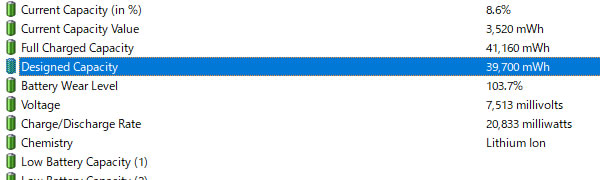
バッテリー駆動時間は下の通りで、やや短めです。
ただし、これは、他のノートPCと合わせて電源モードを「高パフォーマンス」にしたときの駆動時間です。デフォルトの「推奨」だともっと駆動時間は伸びます。
| バッテリー駆動時間 | |
| (1) 通常のデバイス使用 | 最大 13 時間 |
| (2) PCMark 10 Modern Office | 6時間59分 |
| (3) 動画再生時 | 7時間14分 |
| (4) PCMark 8 Work | 2時間56分 |
(1) メーカー公表値
(2) 文書作成、ブラウジング、ビデオ会議といった事務作業。アイドル時も多く軽めの処理
(3) ローカルディスクに保存した動画(解像度:720x480)を連続再生
(4) ブラウザでのショッピング/画像閲覧、文書作成、表計算、ビデオチャット等。やや重めの作業
バッテリー駆動時のCINEBENCH R20のスコアです。バッテリー駆動時もパフォーマンスは落ちませんでした。
:バッテリー駆動時のスコア
※どちらも電源モードは「高パフォーマンス」
当サイトで計測した1時間あたりの充電容量は次の通りです。
カメラ・マイク・スピーカーのチェック
Webカメラ
Webカメラの解像度は1280x720で、ノートパソコンとしては標準的です。ただし、1万円台の少しいいWebカメラと比較すると、画質は落ちます。
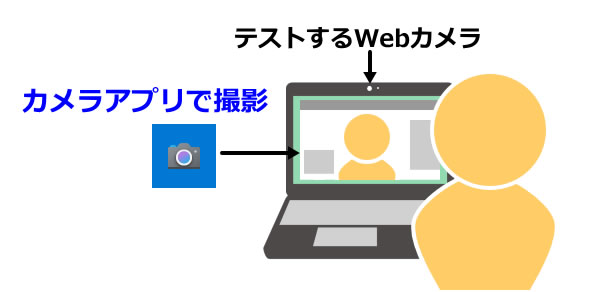

マイク性能
マイク性能については、Zoomのアプリでビデオ通話をしたときの音声を確認しました。比較的聞きやすいのではないかと思います。
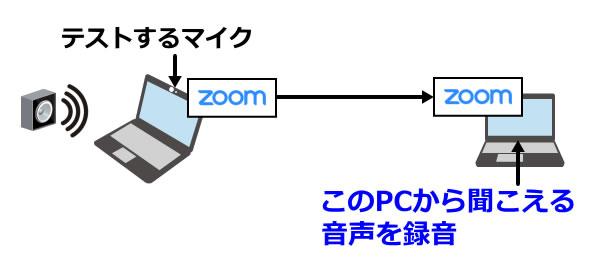
スピーカー
Surface Laptop Goのスピーカーは、キーボードの下(下図の丸印あたり)に配置されています。音質は比較的良く、10点満点で6点といったところです(5点が普通です。音質についての評価はあくまで主観です。ご了承下さい)。

以下、静音性、パーツの温度、表面温度、消費電力を計測していますが、搭載するパーツの種類によって結果は大きく変わります。
静音性のチェック
Surface Laptop Goの動作音(静音性)のチェック結果です。
アイドル時はほぼ無音です。高い負荷がかかった場合の騒音値は、"やや低め~普通"といったところです。

部屋を極力無音にしたときの騒音値:20.0dB
※無響室で測定したわけではないので、数値は不正確です
※CPU使用率およびGPU使用率は平均値です
※約10分経過後に計測しています
左から1番目:アイドル時(何も操作していない状態)
左から2番目:Filmora 9 の動画編集ソフトでプレビュー再生
左から3番目:TMPGEnc Video Mastering Works でエンコードした時(x265)
参考までに、当サイトで使用している騒音計が表示する騒音値の目安を掲載します。

パーツの温度のチェック
ここでは、CPU使用率がほぼ100%になるエンコード時の温度のみを掲載します。もし、あまりにも温度が高いと、パーツの寿命や動作の安定性に影響します。
ターボブースト期間を除くと、60~80℃で推移しており、問題ない温度だと思います。
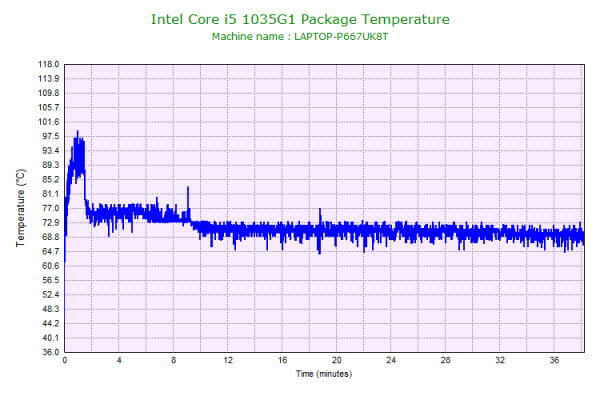
表面温度のチェック
本体の表面温度のチェック結果です。もし、表面温度が高すぎると、作業中に手のひらが熱くなり、不快になります。
キーボード面は低めの温度で特に不快感はありません。ただし、裏面は高めの温度なので、膝の上に置いて作業をするときは気を付けましょう。
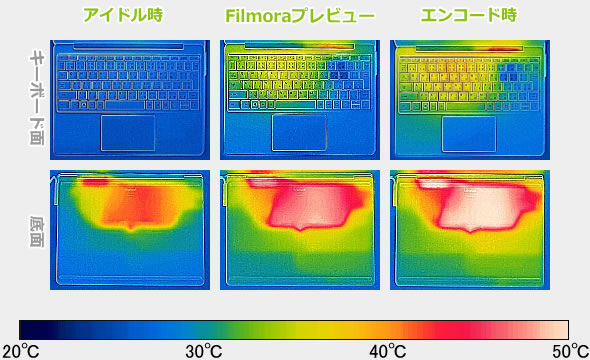
※PCの状態は「静音性のチェック」のときと同じです
※約10分経過後に計測しています
消費電力のチェック
消費電力のチェック結果です。数値は変動しますが、約10分経過後から確認できた最も高い数値を掲載しています。
TPD15Wの低電圧版CPUなので、消費電力はやや低めです。

※PCの状態は「静音性のチェック」のときと同じです
※約10分経過後から確認できた中で最も高い消費電力を掲載しています
外観のチェック
Surface Laptop Goの外観のチェックです。
アイス ブルー、プラチナ、サンドストーンのカラーラインナップです。ここでは前の2つのカラーの写真を掲載します。
アイスブルーのカラー
以下はアイスブルーのカラーです。爽やかな薄いブルーで綺麗な見た目です。剛性も高く、高級感のあるボディです。指紋も目立ちにくく実用的です。

天板も同色です。Windowsのロゴマークはシンプルで好きです。

薄いボディです。

ポート類は少なめです。右側面は充電ポート(Surface Connect ポート)のみで、左側面はUSB-A、USB-C、ヘッドフォン ジャックとなっています。前述の通り充電ポートにコネクタを接続しにくいので、このポートを廃止して、USB-Cを1つ増やしても良かったと思います。


液晶が開く最大の角度です。

底面です。ネジが1つも見えず、美しいです。ただし、分解は面倒なのでやめておきます。

ACアダプターは39Wです。


プラチナのカラー
以下はプラチナのカラーです。無難なカラーでどこでも恥ずかしがることなく使えるでしょう。


天板の画像です。

底面です。こちらも美しい見た目です。

まとめ
以上が、Surface Laptop Goのレビューです。
10万円前後の比較的安い価格のモバイルノートですが、ボディの質感が良く、安いPCには見えません。
モバイルノートにとって重要な質量とバッテリー駆動時間も、十分な水準でしょう。
キーボードの両側にある「A」と「あ」のキーがあるおかげで、「英数」⇔「かな」の切り替えもやりやすいです。
アスペクト比は3:2となっており、動画を観るときは余黒が多くなりますが、WebページをやOfficeソフトをなどを使うときは最適な比率です。色域も広めで色鮮やかな発色です。ただし、解像度が1536x1024と高くないため、作業領域はフルHDよりも減ります。
Core i5-1035G1を搭載している割には、パフォーマンスはそれほど高くない点も残念です。
その他、電源コネクタをPC本体に接続しにくい点、LTEに対応していない点、キーボードバックライトが搭載していない点など不満な点もありますが、低価格帯のモバイルノートとしては満足度の高い製品ではないかと思います。
低価格帯モバイルノートの中ではピカイチ
Surface Laptop Go
関連動画
製品の概要をまとめた動画も作成しました。

1975年生まれ。電子・情報系の大学院を修了。
2000年にシステムインテグレーターの企業へ就職し、主にサーバーの設計・構築を担当。2006年に「the比較」のサイトを立ち上げて運営を開始し、2010年に独立。
毎年、50台前後のパソコンを購入して検証。メーカーさんからお借りしているパソコンを合わせると、毎年合計約150台のパソコンの実機をテストしレビュー記事を執筆。
関連ページ

Ice Lakeと呼ばれる、最新の第10世代Coreプロセッサーを搭載したSurface Proの最新モデルです。待望のUSB Type-Cポートに新たに対応した点も新モデルの目玉です。

Surface Pro 7 を小型化して、パフォーマンスを落とす代わりに、価格を安くした製品。Surface Pro 7には無いLTE搭載モデルもあり、外出先でよくネットにつなぐ方にもおすすめ。

モバイルノートパソコンの比較ページ。ThinkPadやレッツノートなどの人気の製品や、液晶サイズ別に製品を掲載しています。

約15年間にわたり、年間100機種以上、パソコンを細かくチェックしている筆者がおすすめするノートパソコン。


